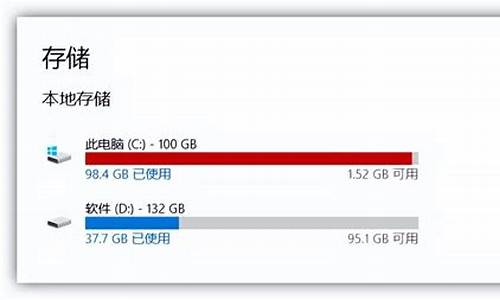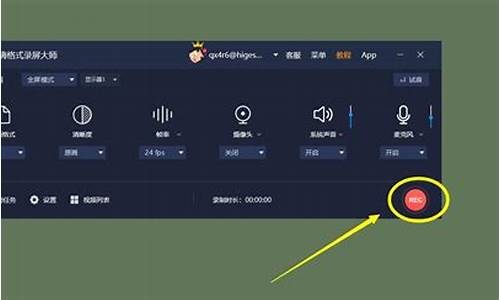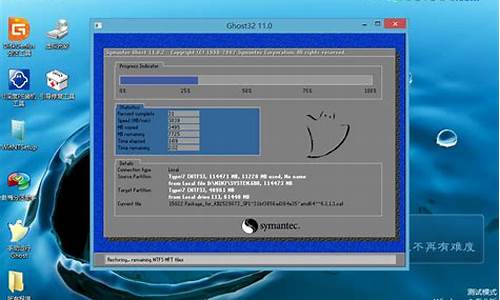电脑系统分区至c盘_电脑分区到c盘
1.win10怎么给电脑硬盘重新分区?
2.win10怎么把c盘和d盘合并为一个盘?
3.当前系统盘是D盘,我想重装系统在C盘,如何操作?
4.win10只有c盘怎么分区
5.win7怎么把D盘的容量分给C盘
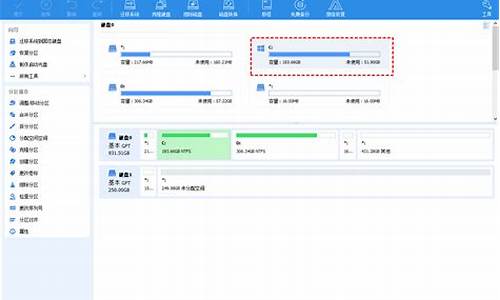
以D盘转移到C盘为例:
1、首先从电脑桌面左下脚开始里面进去找到“计算机”找到计算机名称后,将鼠标放其上,然后单击鼠标右键选择“管理”,然后即可弹出“计算机管理”对话框。(对于找到计算机管理对话框,更简单的方法是将鼠标放置在桌面上的“我的电脑”上,然后右键选择“管理”也是一样的)。
2、弹出计算机管理窗口后,我们可以在左侧看到有“磁盘管理”标签,点击磁盘管理标签后,在其右侧就会显示电脑磁盘各个分区分卷信息,如下图:
3、之后就可以选择一个空闲空间比较大的磁盘进行压缩了,比如希望把D盘的一些磁盘空间调整到C盘,那么可以选种D盘卷,然后再其上点击鼠标右键,在弹出的菜单中选择“压缩卷”然后在输入压缩空间量(MB)里填写要压缩出的空间量,如果要压缩出50G,就填写50GX1024MB=51200M,那么我们填写上51200即可,如下图:
4、压缩完后,可以看到磁盘卷中会多出一个绿色分区的“未分区磁盘”,如下图:
5、最后只需要将该未分区磁盘空间分配给C盘即可,操作步骤为:右键点击需要扩充容量的盘符,然后在谈出的菜单中选择“扩展卷(X)”,之后会弹出如下扩展卷操作向导对话框界面:
如上图,选择扩展到系统盘(C盘)即可,之后点下一步即可完成操作,至此就成功的调整好了C盘分区大小了。
win10怎么给电脑硬盘重新分区?
固态硬盘的传输速度比普通硬盘快很多,一般都用来作系统盘安装系统用。分区和安装系统方法如下:
分区方法以60G的固态硬盘为例,分一个C盘和一个D盘各30G,C盘为主分区,NTFS格式,并设置为作用分区;D盘为逻辑分区,也是NTFS格式;
安装系统方法用一般的GHOST系统安装盘将系统一键安装到C盘,安装完成后重启第一次进入系统进行系统部署,部署完了系统才真正安装完成;
挂载机械硬盘关机然后挂上普通的机械硬盘,再开机,此时系统会提示发现新的设备,然后右键点“我的电脑”WIN7系统点“计算机”然后选“管理”然后找到“磁盘管理”再给普通的机械硬盘分区,建议将整机械硬盘作为逻辑分区分建立为一个分区,同样也是NTFS格式。
win10怎么把c盘和d盘合并为一个盘?
步骤1. 在“此电脑”上右键点击,选择“管理”,然后在“计算机管理”窗口的左侧列表中选择“磁盘管理”。在Windows 10中也可以右键点击开始菜单,直接选择“磁盘管理”功能。
步骤2. 在分区列表中,右键点击希望重新分区的部分,选择“压缩卷”,系统经过分析后会给出可用压缩容量。
步骤3. 输入希望分出的容量大小
注意,如果是系统盘的话,应该留下至少50GB的容量。确定容量后,点击“压缩”,完成后会看到分区列表中增加了一块未分区的自由空间。
*这里要注意:因为Windows 系统按照1024MB=1GB计算,而硬盘厂商们是按照1000MB=1GB换算,如果直接输入100000MB是得不到100GB分区的。
步骤4.?建立简单卷
重新划分为一个或多个分区都可以。只要右键点击空间,选择“新建简单卷”,再按提示“下一步”就可以了。
步骤5.?分配容量给其他分区
对于未分配空间,也能选择把它指派给任一已存在的分区,在选中的分区上右键点击,选择“扩展卷”,然后按提示操作即可。
当前系统盘是D盘,我想重装系统在C盘,如何操作?
win10电脑D盘合并分区到c盘方法一:
使用win10自带磁盘工具
1、右键开始菜单,选择磁盘管理,查看D盘是否是主分区,是则进行下一步;
2、转移D盘所有文件,右键点击D盘,选择删除卷;
win10电脑D盘合并分区到c盘的两种方法
3、此时多出一个未分配的空间,右键点击C盘,选择扩展卷;
win10电脑D盘合并分区到c盘的两种方法
4、打开扩展卷向导,输入要合并的空间量,下一步;
win10电脑D盘合并分区到c盘的两种方法
5、点击完成即可,返回磁盘管理,C盘容量已经变大了。
win10电脑D盘合并分区到c盘的两种方法
win10电脑D盘合并分区到c盘方法二:
使用分区助手
1、下载并安装”分区助手专业版”,打开分区助手,在“向导”中,点击“扩展分区向导”;
win10电脑D盘合并分区到c盘的两种方法
2、要扩大C盘大小,选择“扩展系统分区”,扩展其余盘符则点击“选择您想扩展的分区”,下一步;
win10电脑D盘合并分区到c盘的两种方法
3、选择要分割的磁盘,如果要从D盘分出空间给C盘,则选择D盘,下一步;
win10电脑D盘合并分区到c盘的两种方法
4、向右侧拖动滑块,增加C盘大小,同时可以在输入框输入C盘的大小;
win10电脑D盘合并分区到c盘的两种方法
5、点击“执行”开始扩展分区,提示确认窗口,点击“是”;
win10电脑D盘合并分区到c盘的两种方法
6、开始执行C盘扩容操作,操作结束后,点击结束;
win10电脑D盘合并分区到c盘的两种方法
7、返回主界面,C盘容量就增加了。
win10电脑D盘合并分区到c盘的两种方法
如果是想将你的磁盘多个分区,可以使用以下的方法试试:
进行分区之前,我们必须进入系统的磁盘管理。进入磁盘管理发方式有两种。一种是通过电脑属性,进入磁盘管理。第二种是直接右键点击windows键(windows+X)选择磁盘管理。
进入磁盘管理之后,我们可以看到我的分区情况。然后选择你需要进行分区的磁盘,点击右键,选择“压缩卷”,如图示。
然后系统会自动的查询压缩空间,
然后我们选择选择好需要压缩空间的大小。点击压缩。
等一会,空间就压缩好了。如图示会出现一个可用的空间。这就是我们刚才压缩出来的空间。
然后我们选中该空白分区,点击右键,选择“新建简单卷”,如图示。
进入新建简单卷向导,我们这里直接点击“下一步”就好了。
然后我们指定卷的大小,我们可以输入自己想要的大小。然后点击“下一步”。
为你新建的简单卷,选择盘符。
然后为你新建的简单卷选择磁盘的格式,这里我们一般选择“NTFS”就好了。
最后,我们点击完成。等待一会就好了。
如果你发现C盘空间所剩无几,又想要增加系统盘空间,那么win10将D盘合并分区到c盘是不错的选择,希望对大家有所帮助。
win10只有c盘怎么分区
这种情况一般是前一次安装系统的时候,把D盘设置成了启动盘。
解决方法:
1、先格式化C盘(注意保留C盘数据),然后用XP安装光盘(非GHOST光盘)将系统安装到C盘(见图1);
2、用PM分区软件格式化C盘,并将其设为主盘(即作用盘),然后用GHOST—XP盘安装系统,建议手动操作GHOST,虽然专业性强,不过危险性降低,不会因为原D盘为主盘而识别错误,导致GHOST误装到D盘;
3、如果其他盘没有重要数据,莫不如全盘格式化,重新分区,再将C盘设为主盘,以防止以上两种方法导致分区表混乱。
win7怎么把D盘的容量分给C盘
磁盘分区方法:
步骤1. 在“此电脑”上右键点击,选择“管理”,然后在“计算机管理”窗口的左侧列表中选择“磁盘管理”。在Windows 10中也可以右键点击开始菜单,直接选择“磁盘管理”功能。
步骤2. 在分区列表中,右键点击希望重新分区的部分,选择“压缩卷”,系统经过分析后会给出可用压缩容量。
步骤3. 输入希望分出的容量大小
注意,如果是系统盘的话,应该留下至少50GB的容量。确定容量后,点击“压缩”,完成后会看到分区列表中增加了一块未分区的自由空间。
*这里要注意:因为Windows 系统按照1024MB=1GB计算,而硬盘厂商们是按照1000MB=1GB换算,如果直接输入100000MB是得不到100GB分区的。
步骤4.?建立简单卷
重新划分为一个或多个分区都可以。只要右键点击空间,选择“新建简单卷”,再按提示“下一步”就可以了。
步骤5.?分配容量给其他分区
对于未分配空间,也能选择把它指派给任一已存在的分区,在选中的分区上右键点击,选择“扩展卷”,然后按提示操作即可。
1、首先我们选择右键单击独立计算机并选择管理选项。
2、进入计算机管理后,我们可以看到下面的存储位置有磁盘管理,单击此内容。
3、我们可以看到以下磁盘显示,我们的C驱动器和E驱动器是一种类型,因此您可以将E驱动器空间提供给C驱动器。
4、我们右键单击E驱动器并选择压缩卷。
5、系统会提示您输入最大压缩范围,然后我们将进行压缩。
6、这时,靠近E盘可以看到压缩空间,但是我们有一个问题,就是我们要把磁盘加起来,否则就行不通了,所以E盘中的东西,我们需要的全部转移,然后删除E盘。
7、这样,在右键单击C驱动器后,将弹出扩展音量的选项。否则,它将是灰色的。我们无法选择它。此操作不会截取屏幕截图。你可以重复一遍。请记住备份E驱动器。
8、单击添加磁盘,然后单击下一步。添加成功后,您的C盘有很多类空间。
声明:本站所有文章资源内容,如无特殊说明或标注,均为采集网络资源。如若本站内容侵犯了原著者的合法权益,可联系本站删除。